COLETA DE DADOS
Os relatórios referente a Coletas de dados geram informações sobre pesquisas de satisfação para um universo de pessoas. Esse modelo de pesquisa de satisfação é referente aos serviços que uma empresa presta e não são registrados como atendimentos (Chamados, Incidentes e Requisições de serviço) do Qualitor, mas sim serviços como: portaria, limpeza, jardinagem, telefonista, entre outros.
ACESSANDO UM MENU DE RELATÓRIO - por Coleta de dados
________________________________________________________________________________________________________________
Como acessar o menu de relatório Coleta de dados:
1º Passo – acesse o menu "Relatórios" na página principal;
2º Passo – no catálogo de relatórios, identifique o grupo "Pesquisas de satisfação";
3º Passo – abaixo da lengenda "Pesquisas de satisfação", clique no link | Coleta de dados | para ter acesso ao formulário.
FLUXO PARA GERAR UM RELATÓRIO - por Coleta de dados
________________________________________________________________________________________________________________
Para um relatório conciso e com integridade nos resultados, tenha todas as informações necessárias para gerar um retorno de resultados satisfatório. Todas as informações inseridas devem possuir um objetivo.
Para gerar um relatório com caracteristica de " Coleta de dados", faça o seguinte:
Área 1 - uso obrigatório
1.Clique no menu Relatórios, no grupo "Pesquisas de satisfação", clique em " Coleta de dados";
2.No campo Período, deve ser informado uma data de início/fim ou clique em ![]() para selecionar o período de datas que a consulta será realizada;
para selecionar o período de datas que a consulta será realizada;
Área 2 - uso opcional, resultado de acordo com o filtro aplicado
3.No campo Publicação, efetue uma pesquisa para adicionar uma/mais "Divulgação/lançamento" ou clique em![]() para visualizar a listagem, selecione e clique em [ADICIONAR];
para visualizar a listagem, selecione e clique em [ADICIONAR];
4.No campo Lote, efetue uma pesquisa referente ao "Lote", esse é um sequencial do campo "Publicação", defina um conjunto, selecione e clique em [ADICIONAR];
5.No campo Localidade, efetue uma pesquisa referente a "Localidade" ou clique em![]() para visualizar a listagem, selecione e clique em [ADICIONAR];
para visualizar a listagem, selecione e clique em [ADICIONAR];
6.No campo Centro de custo, efetue uma pesquisa para adicionar um/mais "Centro de custo" ou clique em![]() para visualizar a listagem, selecione e clique em [ADICIONAR];
para visualizar a listagem, selecione e clique em [ADICIONAR];
7.No campo Departamento, efetue uma pesquisa para adicionar um/mais "Setor" ou clique em![]() para visualizar a listagem de todas dos setores, selecione e clique em [ADICIONAR];
para visualizar a listagem de todas dos setores, selecione e clique em [ADICIONAR];
8.No campo Cliente, efetue uma pesquisa (siga a orientação disponível no campo) para identificação do "Cliente" ou clique em![]() para visualizar a listagem, selecione e clique em [ADICIONAR];
para visualizar a listagem, selecione e clique em [ADICIONAR];
9.No campo Contato, efetue uma pesquisa referente ao "Contato", esse é um sequencial do campo "Cliente", defina o cliente, selecione o contato e clique em [ADICIONAR];
10.No campo Responsável, efetue uma pesquisa para adicionar um/mais "Encarregado" ou clique em![]() para visualizar a listagem, selecione e clique em [ADICIONAR];
para visualizar a listagem, selecione e clique em [ADICIONAR];
11.No campo Coordenador, efetue uma pesquisa para adicionar um/mais "Líder" ou clique em![]() para visualizar a listagem de todas dos Coordenadores, selecione e clique em [ADICIONAR];
para visualizar a listagem de todas dos Coordenadores, selecione e clique em [ADICIONAR];
12.No campo Situação da requisição, clique em (selecione...), para expandir e visualizar a listagem das opções de situação,
13.No campo Tipo de relatório, clique no ícone ![]() para selecionar um (1) "Modelo/Característica" para definir apresentação do relatório:
para selecionar um (1) "Modelo/Característica" para definir apresentação do relatório:
Sumarizado: essa opção ativa um relatório com as informações sintetizada na forma de sumário;
Detalhado: essa opção ativa um relatório com todas as particularidades nas informações.
14.No campo Agrupar, clique no ícone ![]() para selecionar um grupo, conforme legenda;
para selecionar um grupo, conforme legenda;
15.No campo Linhas por página, defina o número de linhas no relatório;
16.Clique em Executar para gerar o relatório;
17.Na tela referente ao Relatório, use as teclas de atalho [CTRL + P] para realizar a impressão.
![]() IMPORTANTE: Todos os campos podem ser informados, ou apenas o de uso obrigatório,
IMPORTANTE: Todos os campos podem ser informados, ou apenas o de uso obrigatório,
ou apenas os campos necessários para gerar o seu melhor "Relatório".
RESULTADO RELATÓRIO - por Coleta de dados
_________________________________________________________________________________________________________________
O resultado a seguir apresenta um relatório com ênfase por "Tipo de relatório".
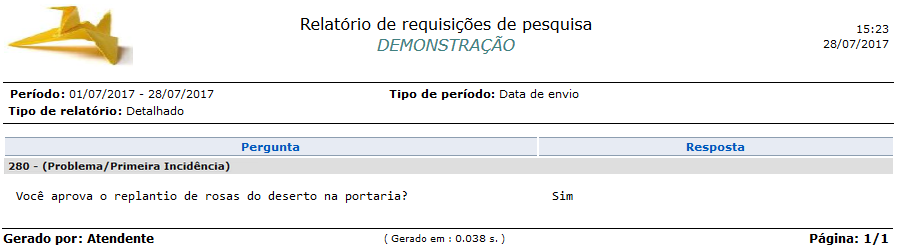
Aplicado o seguinte filtro:
Período: predefinido conforme consulta;
Tipo de relatório: detalhado;
Tipo de período: data de envio.
